So leiten Sie die Eingabeaufforderungsausgabe in eine Datei um [Einfach]
Benutze einen Umleitungsoperator um die Ausgabe eines Befehls in eine Datei umzuleiten. Es ist einer unserer Favoriten Eingabeaufforderung Tricks & Hacks.
Alle Informationen, die nach dem Ausführen eines Befehls in der Eingabeaufforderung angezeigt werden, können stattdessen in einer Datei gespeichert werden, die Sie in Windows öffnen können, um später darauf zu verweisen oder nach Belieben zu bearbeiten.
Es gibt zwar mehrere Umleitungsoperatoren, die Sie hier ausführlich lesen, insbesondere zwei werden verwendet, um die Ergebnisse eines Befehls in eine Datei auszugeben: das Größer-als-Zeichen, >, und das doppelte Größer-als-Zeichen, >>.
So verwenden Sie Umleitungsoperatoren
Der einfachste Weg, die Verwendung dieser Umleitungsoperatoren zu erlernen, besteht darin, sich einige Beispiele anzusehen:
ipconfig /all > mynetworksettings.txt
In diesem Beispiel alle Informationen zur Netzwerkkonfiguration, die normalerweise nach dem Ausführen auf dem Bildschirm angezeigt werden ipconfig /all
Die > Der Umleitungsoperator steht zwischen dem Befehl ipconfig und dem Namen der Datei. Wenn die Datei bereits existiert, wird sie überschrieben. Wenn es noch nicht vorhanden ist, wird es erstellt.
Obwohl eine Datei erstellt wird, wenn sie noch nicht existiert, werden Ordner nicht erstellt. Um die Befehlsausgabe in einer Datei in einem bestimmten Ordner zu speichern, der noch nicht existiert, erstellen Sie zuerst den Ordner und führen Sie dann den Befehl aus. Erstellen Sie Ordner, ohne die Eingabeaufforderung mit dem zu verlassen mkdir Befehl.
ping 10.1.0.12 > "C:\Benutzer\Jon\Desktop\Ping Results.txt"
Hier gibt die Eingabeaufforderung bei der Ausführung des Ping-Befehls die Ergebnisse in eine Datei mit dem Namen aus Ping-Ergebnisse.txt befindet sich auf der Jon Benutzer-Desktop, at C:\Benutzer\Jon\Desktop. Der gesamte Dateipfad ist in Anführungszeichen eingeschlossen, da ein Leerzeichen enthalten war.
Denken Sie daran, wenn Sie die > Umleitungsoperator wird die angegebene Datei erstellt, wenn sie noch nicht vorhanden ist, und überschrieben, wenn sie vorhanden ist.
Der Append-Umleitungsoperator
Der Doppelpfeil-Operator hängt eine Datei an, anstatt sie zu ersetzen:
ipconfig /all >> \\server\files\officenetsettings.log
Dieses Beispiel verwendet die >> Umleitungsoperator, der ähnlich funktioniert wie der > Operator, nur anstatt die Ausgabedatei zu überschreiben, falls vorhanden, hängt er die Befehlsausgabe an das Ende der Datei an.
Hier ist ein Beispiel dafür, was das PROTOKOLL Datei könnte wie folgt aussehen, nachdem ein Befehl dorthin exportiert wurde:

Die >> Der Umleitungsoperator ist nützlich, wenn Sie ähnliche Informationen von verschiedenen Computern oder Befehlen sammeln und alle diese Daten in einer einzigen Datei haben möchten.
Die obigen Beispiele für Umleitungsoperatoren befinden sich im Kontext der Eingabeaufforderung, Sie können sie jedoch auch in a. verwenden SCHLÄGER Datei. Wenn Sie eine BAT-Datei verwenden, um die Ausgabe eines Befehls an eine Textdatei weiterzuleiten, werden genau die gleichen Befehle wie oben beschrieben verwendet, aber anstatt zu drücken Eintreten Um sie auszuführen, müssen Sie nur die .BAT-Datei öffnen.
Umleitungsoperatoren in Batchdateien verwenden
Umleitungsoperatoren funktionieren in Batchdateien, indem sie den Befehl genauso einschließen, wie Sie es von der Eingabeaufforderung aus tun würden:
tracert yahoo.com > C:\yahootracert.txt
Das obige ist ein Beispiel dafür, wie Sie eine Batchdatei erstellen, die einen Umleitungsoperator mit dem. verwendet tracert-Befehl.
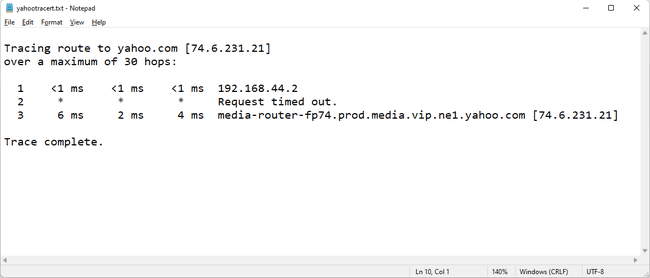
Die yahootracert.txt Datei (siehe oben) wird auf dem. erstellt C: fahren Sie einige Sekunden nach der Ausführung des probe.bat Datei. Wie in den anderen obigen Beispielen zeigt die Datei alles, was die Eingabeaufforderung angezeigt hätte, wenn der Umleitungsoperator nicht verwendet worden wäre.
